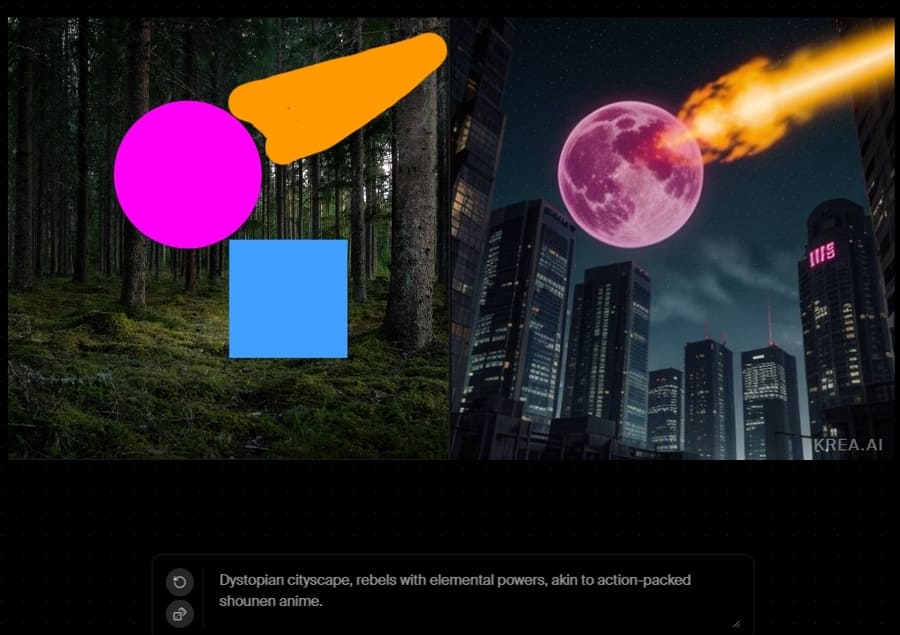Stable DiffusionなどのAIイラスト生成ツールを利用すれば、絵を描くスキルの有無にかかわらずハイクオリティな画像を作れます。
しかし、ツールを使うなかで以下のような問題にぶつかるでしょう。
- プロンプト(呪文)を書くコツを知りたい
- どういった内容を書けばいいのかイメージできない
- 何回か試してもうまくいかない場合の対処方法がわからない
ここでは、おもにStable Diffusion webUIを利用するときのコツや呪文例を解説します。
プロンプトの基本的な書き方は他のツールでも同様なので、イラスト生成に悩んでいる方はぜひ本記事を読んでみてください。

AIイラストのプロンプト(呪文)を書く5つのコツ

AIイラストの呪文を書くとき頭に入れておきたいコツは、以下の5点です。
- 複数の単語をカンマで区切って入力する
- 重視したい内容をプロンプトの先頭に置く
- ネガティブプロンプトに不要な要素を書く
- できるだけ詳細なプロンプトにする
- 重み付け(ウェイト)を設定する
1.複数の単語をカンマで区切って入力する
なるべくプロンプトには文章を書かず、カンマ(,)で区切った単語を入力するよう心がけてください。単語で細かく分けたほうが、それぞれの要素に対して変化を付けやすく、整理がしやすいです。
たとえば、「海で帽子をかぶった青い服の少女」は、「海,帽子,青い服,少女」に分けるとよいでしょう。これを英語に変換して「sea, hat, blue dress, girl」のように書くのがプロンプトの基本。

「青い服」のように2つ以上の単語がひとまとまりになっている場合もあるので、細かく分けすぎないように注意しましょう。
2.重視したい内容をプロンプトの先頭に置く
最初に書いた内容が絵に反映されやすいので、単語の順番にも気を付けてください。
メインとなる対象が場所であれば場所を先頭に、人物であれば人物を先頭に書きます。
以下の順番を意識すると、イメージした画像を作りやすいですよ。
- 品質
- 被写体・人物
- 場所・シチュエーション
- 構図・カメラの向き
- 全体の色合いやスタイル
順番を変えたほうがよくなる場合もありますが、基本的には上の順を守りましょう。
3.ネガティブプロンプトに不要な要素を書く
絵に取り入れてほしくない要素は、あらかじめネガティブプロンプトに記述しておいてください。
ネガティブプロンプトに書いた要素は、生成する絵に反映されにくくなります。
一般的な人物イラストを生成するなら、以下のような単語を書くとよいでしょう。
- 低品質(low quality、poor qualityなど)
- 追加の腕、指(extra arms、too many fingersなど)
- 欠損した手足(missing limbs、fewer digitsなど)
- 文字やロゴ(text、signature、watermarkなど)
必要なものはネガティブプロンプトに書かないようにしてくださいね。

4.できるだけ詳細なプロンプトにする
生成したい絵のイメージを具体的にして、詳細にプロンプトに書いてください。
2、3単語だけのプロンプトでは改変の余地が広くなってしまい、イメージした絵に辿り着くのが困難になります。
人物の装飾品や、背景にある物など、できるだけ細かく書きましょう。

カメラの向きやエフェクト、画風まで書くと、イメージに近づきやすくなりますよ。
プロンプトを長くしすぎない
良い画像を作るには詳細なプロンプトが必要ですが、長くなりすぎないよう注意する必要があります。
なぜなら、1つのブロックとして読み取れる単語数には制限があり、制限を超えると同画像内で分割されるからです。
入力できる単語の数自体に制限はありませんが、一度に読み取るプロンプトの量は75トークン単位。
トークン数は入力時に表示されているので、75トークンに収まるようにしましょう。
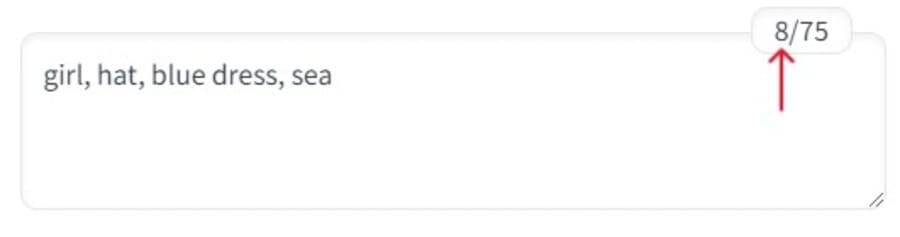
単語を区切るカンマもトークン数に含まれるので気を付けてください。
5.重み(ウェイト)を設定する
なかなか絵に反映されなかったり強調したかったりする単語には、重み付けをするのが効果的。
すべての単語は重み1を基準としており、特定の単語だけ数値を変更すれば反映度を変えられます。
重みを変える書き方は下記の通り。
- (特定の単語:重みの数値)
たとえば、笑顔の重みを1.5倍にしたいときは、(smile:1.5)のように書きましょう。

(sword, shield:2)のように複数の単語を入れることも可能です。
その他の特殊な書き方
上記の重み付け以外にも、特殊な効果のある書き方があります。
| 書き方の例 | 効果 |
|---|---|
| (りんご) | りんごの重みを1.1倍にする |
| ((りんご)) | りんごの重みを1.21倍(1.1×1.1)にする ※( )を増やすほど強調される |
| [バナナ] | バナナの重みを0.91倍(1÷1.1)にする |
| [[バナナ]] | バナナの重みを0.83倍(0.91÷1.1)にする ※[ ]を増やすほど弱くなる |
| 犬 AND 猫 | 犬と猫の要素をもつ画像を生成する(AND以前と以降を結びつける) |
| 男 BREAK 女 | 男と女をそれぞれ生成する(BREAK以前と以降で分割する) ※BREAKがなくても75トークンごとに分割されているので注意 |
| [空:10] | 10ステップ目まで処理が進んだ後、プロンプトに空を追加する |
| [海::0.2] | ステップが2割進んだ(全20ステップなら8ステップ目)後、プロンプトから海を除去する |
| [火:水:0.5] | ステップが半分進んだら、プロンプトから火を除去して水を追加する |
| [牛|馬] | 1ステップごとに牛または馬に変更しながら生成する |
これらを組み合わせた複雑なプロンプトを使いこなせるようになれば、生成できる絵に幅を持たせられるでしょう。
ANDやBREAKはすべて大文字でなければならない点には要注意です。
AIイラストの呪文・プロンプトの例および一覧

ここでは、どういった単語を書けばいいか迷った方に向けて、ジャンルごとに書き方の例を紹介します。
- 品質
- 被写体・人物
- 場所・シチュエーション
- 構図・カメラの向き
- 全体の色合い・カメラの向き
品質
絵全体の品質を表す単語を、最初に書きましょう。
望んだ要素がどれだけ絵に反映されていても、全体の品質が低ければ台無しです。
利用するモデルやツールによっては意味がない場合もありますが、お決まりとして書いておくとよいでしょう。
子どもの落書きのような絵を生成したいときは、あえて低品質にすることもありますよ。
| 種類 | 単語の例 |
|---|---|
| 品質 | masterpiece(傑作) best quality(最高品質) hyper detailed(非常に詳細) beautiful(美しい) |
| 解像度 | Full-HD(フルHD) 8Khighres(ハイレゾ) |
| 作風 | super fine illustration(高精細なイラスト) oil painting(油絵) watercolor(水彩画) line art(線画) |
被写体・人物
なるべくプロンプトの先頭近くに書きたいのは、絵のメインとなる被写体です。
人物に限らず、動物や風景なども被写体として考えられます。
年齢層や職業といった特徴もイメージして、できるだけ詳細に入力しましょう。
| 種類 | 単語の例 |
|---|---|
| 人物 | 1 girl(1人の少女) tall man(背の高い男) couple(カップル) 3+boys(3人以上の少年) |
| 年齢 | young(若い) aged(年老いた) 20’s(20代) 40yo(40歳) |
| 種族・職業 | police officer(警察官) warrior(戦士) fairy(妖精) Japanese(日本人) |
| 動物・生き物 | dog(犬) kitty(子猫) dragon(ドラゴン) |
| 建物・風景 | house(家) cafe(カフェ) ancient castle(古城) colorful building(カラフルな建物) |
服装や装飾品なども詳細に
人物が身につけているものを指定したいときは、個々に並べて書くのがベスト。
職業を書けばある程度は反映されるものの、1品ずつ具体的に書いたほうが確実です。
背景に反映される場合もあるので試行錯誤してみましょう。
| 種類 | 単語の例 |
|---|---|
| 髪型 | short hair(ショートヘア) ponytail(ポニーテール) twin braid(左右に三つ編み) afro(アフロヘア) |
| 髪色 | black hair(黒) light blue hair(水色) blonde hair(金) multi colored hair(マルチカラー) |
| 服装 | dress(ワンピース) t-shirt(Tシャツ) suit(スーツ) swimsuit(水着) |
| アクセサリー・装飾品 | hat(帽子) glasses(眼鏡) mouth mask(マスク) earrings(イヤリング) |
| 特徴 | makeup(化粧) mole(ほくろ) abs(腹筋) cat tail(猫のしっぽ) |


表情やポーズも指定しよう
イメージに沿った表情やポーズも、プロンプトに書きます。
変化が弱いと感じたら、重み付けをして強調してみましょう。
| 種類 | 単語の例 |
|---|---|
| 表情 | smiling(笑顔) shedding tears(涙を流している) frowning(眉をひそめる) expressionless(無表情) |
| 感情 | happy(幸せ) angry(怒り) shocked(ショック) bored(退屈) |
| ポーズ | running(走る) making a thumbs up(親指を立てる) lying prone(うつ伏せ) seiza(正座) |
| 視線 | looking at viewer(こっちを見る) looking back(振り返る) looking away(背中を向ける) front view(正面) |

場所・シチュエーション
被写体の次に書きたい要素は、場所およびシチュエーションです。
どこで何をしているかを指定して、生成する絵をイメージに近づけましょう。
背景に置かれている物など、特徴を細かく書いてみてください。
| 種類 | 単語の例 |
|---|---|
| 色のみ | green background(緑) solid blue background(青一色) gradient silver background(銀のグラデーション) |
| 場所 | outside(外) inside(屋内) in the city(街) in the office(オフィス) under the sea(海の底) |
| 背景物 | window(窓) desk(机) pile of books(山積みの本) meteor shower(流星群) |
| 時間帯 | morning(朝) dusk(夕暮れ) midnight(真夜中) sunrise(日の出) |
| 天候 | Clear sky(快晴) rain(雨) blizzard(吹雪) thunderstorm(雷雨) |

構図・カメラの向き
絵の内容を一通り書いたら、被写体に対するカメラの向きといった絵の構図を指定します。
最初は特に指定せず、気に入った構図の絵ができたら指定するとよいでしょう。
気に入らない構図が見つかったら、ネガティブプロンプトに記述するのも1つの手です。
| 種類 | 単語の例 |
|---|---|
| 被写体の写し方 | full body shot(全身) headshot(顔のアップ) intense closeup shot(近めのクローズアップ) long shot(遠景) |
| カメラの位置 | from above(俯瞰、上から) from below(あおり、下から) aerial view(空中から) dynamic angle(ダイナミックなアングル) |
| 構図 | rule of thirds(三分割法) golden ratio(黄金比) symmetrical composition(対象構図) frame within a frame composition(フレームインフレーム構図) |
全体の色合い・ライティング
全体的な色使いや光源はプロンプトの最後に書くのがよいでしょう。
あまり優先度を上げすぎると、似たような作風になりがちです。
単語によって画像に対する印象が変わるので、色々と試してみてください。
| 種類 | 単語の例 |
|---|---|
| 色合い | red(赤) warm colors(暖色系) highly saturated colors(高彩度の色) flat colors(フラットカラー) |
| フィルタ・エフェクト | monochrome(モノクロ) motion blur(モーションブラー) burning-edge(バーニングエッジ)VFX |
| ライティング | sunlight(太陽光) bloom(ぼかし光) spot lighting(スポットライト) darkness(暗闇) |
うまく生成できない場合の対処方法5つ

プロンプトを色々と試してもうまくいかない場合は、以下の5つの方法を試してみてください。
- 呪文生成ツール(プロンプトジェネレーター)を使う
- ほかの人の作品を参考にする
- モデルや設定を変更して試行錯誤する
- 生成した画像の一部分を修正する
- 拡張機能を追加・利用する
1.呪文生成ツール(プロンプトジェネレーター)を使う
ネット上で提供されている呪文生成器(プロンプトジェネレーター)を利用すれば、上質な絵を生成しやすいプロンプトを手軽に作れます。
使い方は簡単で、絵に採り入れたい要素をカテゴリごとに並んでいる単語から選ぶだけ。
以下のようなサイトで公開されているので、試してみるとよいでしょう。
2.ほかの人の作品を参考にする
ほかの人によってネット上で公開されている画像から、自分のイメージに近いものを探して参考にしましょう。
1からプロンプトを考えるよりも、すでに生成された画像のプロンプトをもとに修正するほうが手っ取り早いですよ。
生成した画像のプロンプトを確認したいときは、webUIの「PNG内の情報を表示」タブからプロンプトを取得できます。
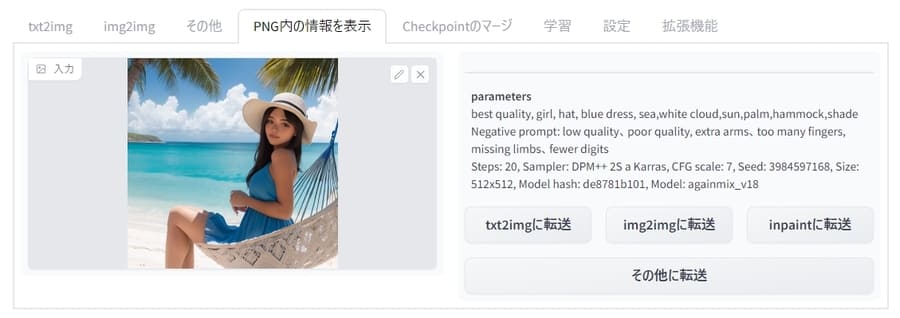
プロンプトや設定が同じであれば同一の絵を生成できるので、まずは試してみてください。
画像のプロンプトを確認できるサイト
プロンプトとともにAI生成画像が公開されているサイトはいくつもあります。
以下のようなサイトで確認できるので、画像を参考にしたければチェックしてみましょう。
- Civitai(生成時の設定内容が確認できる)
- chichi-pui(日本語で閲覧でき、画像生成も可能)
- Prompt Hero(Stable Diffusion以外のプロンプトも豊富)
3.モデルや設定を変更して試行錯誤する
1回失敗しても諦めずに、設定を少しずつ変えながら何度も生成しましょう。
設定を1つ変えるだけでも、項目によっては大きく変化します。

ときにはモデルデータを変更しつつ、望んだ画像ができるまで調整してみてください。
なお、モデルデータはCivitaiなどで配布されています。


同じプロンプトで何度も生成するのもアリ
画像を1回生成するたびに設定を変えるのではなく、シード値をランダム(-1)にして何度も生成してみましょう。
シード値とは、画像を生成するときに参照する整数値で、値の範囲は20桁にも及びます。
プロンプトや設定を変更しなくても、シード値が変われば様々な画像を生成できるでしょう。
試しに数枚~数十枚以上の画像を生成してから、どのようにプロンプトや設定を変えればよいか検討するのがおすすめです。
一度に生成する枚数を増やせば、生成ボタンを繰り返し押す手間が省けますよ。
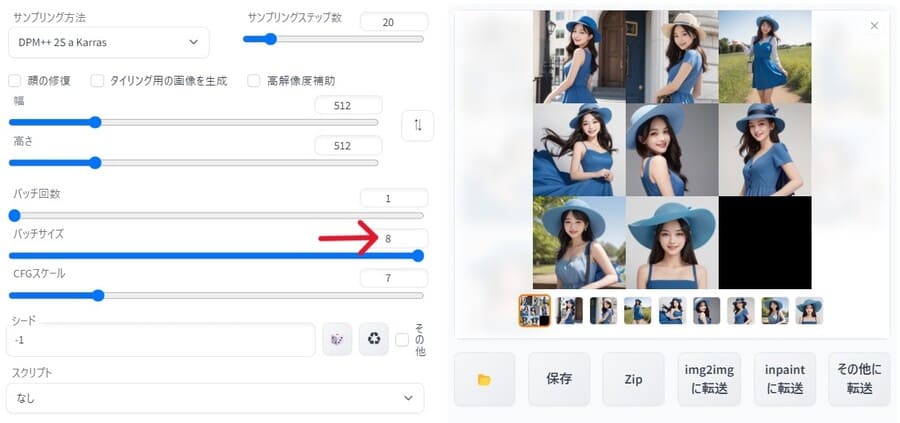

4.生成した画像の一部分を修正する
画像の大部分が満足のいく内容であれば、修正したい箇所だけ再生成するとよいでしょう。
指定した部分だけ修正するには、Stable Diffusion WebUIのInpaint機能を利用できます。
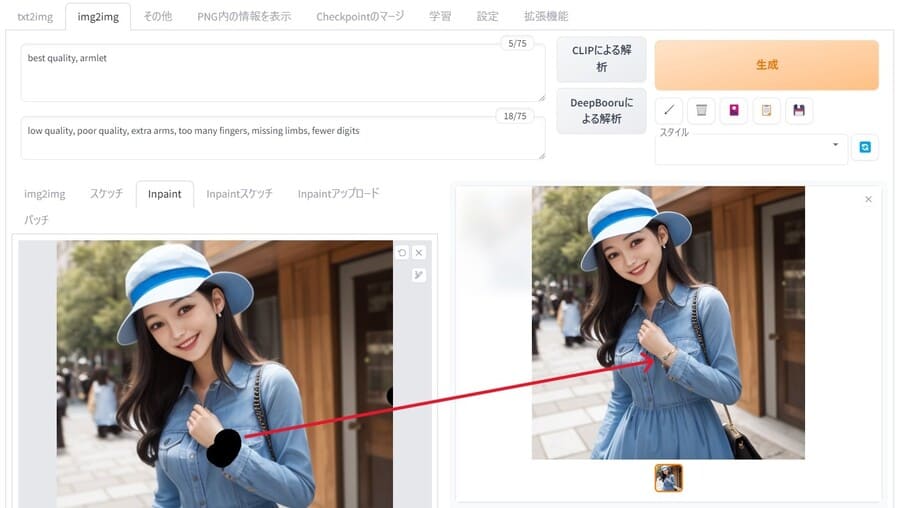
新たにアクセサリーを身に付けさせたり、手の形を変えたりと、利用方法はさまざま。
再生成したい内容をプロンプトに入力して、Inpaint機能を活用してください。
ペイントツールで修正するのも手
Inpaint機能で思い通りに生成できなければ、以下のようなペイントツールを利用する方法もあります。
- Photoshop(Adobe製の定番ツール)
- アイビスペイント(無料かつ多機能な人気アプリ)
- CLIP STUDIO PAINT(漫画やアニメの制作にも使われる)
- FireAlpaca(シンプルで使いやすいPC用ツール)
自分の手で加筆すれば、細かい修正がしやすいのに加えて、AIの力だけで作っていないため著作物として主張しやすくなるメリットも。
絵を描くスキルが必要ですが、自分のイメージにもっとも寄せやすい方法といえるでしょう。
ちなみに、Photoshopなどの有料ソフトには、AIによる生成や除去、着色などの機能が付いていることが多いですよ。

5.拡張機能を追加・利用する
プロンプトでの調整が難しくても、拡張機能を利用すれば問題が解決する可能性も。
たとえば、下記の表のような拡張機能をインストールすると便利です。
| 拡張機能名 | リポジトリのURL | 概要 |
|---|---|---|
| ControlNet | https://github.com/Mikubill/sd-webui-controlnet | 人物のポーズを指定できる(要モデル) |
| Tag Autocomplete | https://github.com/DominikDoom/a1111-sd-webui-tagcomplete | プロンプトを入力すると候補が提示される |
| ADetailer | https://github.com/Bing-su/adetailer | 顔、手などの部位を高品質化する |
| Cutoff | https://github.com/hnmr293/sd-webui-cutoff | プロンプトに入力した色が他の要素に移るのを防ぐ |
拡張機能をインストールするには、webUIの「拡張機能」で「URLからインストール」を選択し、上記のURLを入力してください。
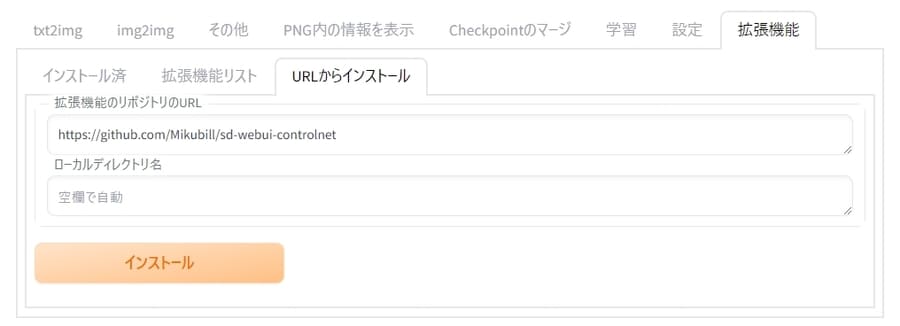
ControlNetを利用する方法や、モデルの一つOpenPoseの使い方については、別記事で解説しています。


AIイラスト呪文・プロンプトに関するQ&A

AIイラストの呪文・プロンプトに関する、よくある質問と回答を紹介します。
- 日本語は使えますか?
- 一回の生成で思い通りのイラストを作るコツは?
- うまく生成できたイラストを高画質化するには?
- そもそもStable Diffusionの使い方がわかりません
- Stable Diffusion以外のツールでもプロンプトを書くコツは同じですか?
- 日本語は使えますか?
-
日本語も使えますが、なるべく英語で書くほうがよいでしょう。
なぜなら、AIの学習に英語が使われている場合が多く、英語のほうが絵に反映される精度が高いからです。
英語が苦手な方は、以下の方法で対策してみてください。
- 日本語で書いたプロンプトを翻訳サイトで英語に変換する
- 自動変換してくれる拡張機能(Prompt Translatorなど)をインストールする
- Stable Diffusionの代わりにJapanese Stable Diffusion XLを利用する
- 日本語に対応した画像生成サービス(にじジャーニーなど)を利用する
あわせて読みたい にじジャーニー(niji・journey)の使い方は?料金プランや無料期間の有無など完全ガイド 2023年10月にスマホアプリ版がリリースされ、新規ユーザーが利用しやすくなったにじジャーニー(niji・Journey)。 しかし、以下のような悩みを持っている人は多いでし…
にじジャーニー(niji・journey)の使い方は?料金プランや無料期間の有無など完全ガイド 2023年10月にスマホアプリ版がリリースされ、新規ユーザーが利用しやすくなったにじジャーニー(niji・Journey)。 しかし、以下のような悩みを持っている人は多いでし… - 一回の生成で思い通りのイラストを作るコツは?
-
一発で思い通りに画像を生成するのは難しいので、何度も生成するのが前提と考えましょう。
仮に最適なプロンプトを書けたとしても、イメージにピッタリ一致する画像が作れるとは限りません。
試行錯誤するのが苦手であれば、自分で絵を描くなどの選択肢も考えてみてください。
決まった構図で書きたいなら、描画できる絵をもとにリアルタイムで生成するAIツールを利用するのも1つの手です。

出典:KREA AI - うまく生成できたイラストを高画質化するには?
-
以下のような方法で高画質化できます。
- Hires.fixで設定する
- Extrasタブでアップスケールする
- 拡張機能MultiDiffusionを利用する
- 拡張機能ControlNetのTileモデルを使う
上記の方法の違いや使い方は、別記事でまとめているので参考にしてください。
あわせて読みたい Stable Diffusion WebUIで高解像度・高画質化(アップスケール)する方法を紹介 Stable Diffusion WebUIで良い画像を出力できたとき、その画像の解像度をより高くしたいと考えたことがあるでしょう。 しかし、以下のように悩む人も多いのではないでし…
Stable Diffusion WebUIで高解像度・高画質化(アップスケール)する方法を紹介 Stable Diffusion WebUIで良い画像を出力できたとき、その画像の解像度をより高くしたいと考えたことがあるでしょう。 しかし、以下のように悩む人も多いのではないでし… - そもそもStable Diffusionの使い方がわかりません
-
別記事でインストール方法や使い方を解説しているので、下記のリンクからチェックしてみてください。
あわせて読みたい Stable Diffusionの使い方とコツを初心者向けに解説!無料の画像生成AIとは? AI画像生成ツールを語る上で外せないのが、2022年8月にStability AIから公開されたStable Diffusion(ステイブルディフュージョン)です。 しかし、以下のように思って…
Stable Diffusionの使い方とコツを初心者向けに解説!無料の画像生成AIとは? AI画像生成ツールを語る上で外せないのが、2022年8月にStability AIから公開されたStable Diffusion(ステイブルディフュージョン)です。 しかし、以下のように思って… - Stable Diffusion以外のツールでもプロンプトを書くコツは同じですか?
-
どのAIイラスト生成ツールでも、プロンプトのコツは同様です。
ただし、ツールによって特殊な書き方が異なる場合があるので注意しましょう。
たとえば、Midjourneyでは文末にパラメータを表記したり、重み付けの書き方が異なったりします。
あわせて読みたい Midjourney(ミッドジャーニー)とは?画像生成AIの料金や使い方、コツを解説 ハイクオリティな画像を生成できる有名なAIツールと聞くと、Midjourney(ミッドジャーニー)を思い浮かべるのではないでしょうか。 しかし、 そもそもMidjourneyが何な…
Midjourney(ミッドジャーニー)とは?画像生成AIの料金や使い方、コツを解説 ハイクオリティな画像を生成できる有名なAIツールと聞くと、Midjourney(ミッドジャーニー)を思い浮かべるのではないでしょうか。 しかし、 そもそもMidjourneyが何な…
まとめ

本記事では、AIイラストの呪文・プロンプトについて解説しました。
最後に、記事の内容をおさらいしておきましょう。
- AIイラストの呪文・プロンプトはカンマで区切って書く
- 優先したい単語を先頭に置き、なるべく詳細に書く
- ネガティブプロンプトには不要な要素を書く
- モデルや設定を変えながら試行錯誤するのが重要
- ペイントツールやInpaintを使って自分で修正するのもアリ
AIでイラストを生成するのは簡単ですが、望んだ結果を出せるようになるにはコツと時間が必要です。
本記事で説明した書き方をベースに、イメージする絵を生成するプロンプトを考え、試してみてくださいね。